
สารบัญ:
- ผู้เขียน John Day [email protected].
- Public 2024-01-30 13:03.
- แก้ไขล่าสุด 2025-01-23 15:12.




สำหรับของขวัญวันฮัลโลวีน ฉันตัดสินใจสร้างป้ายไฟ LED แบบพิมพ์ 3 มิติให้กับใครซักคนซึ่งใช้ชิ้นลูกแก้วแบบเปลี่ยนได้สำหรับเอฟเฟกต์ต่างๆ ฉันต้องการแบ่งปันโครงการที่ยอดเยี่ยมนี้กับพวกคุณ และฉันหวังว่าคุณจะได้เรียนรู้บางสิ่งจากโครงการนี้เพื่อรวมไว้ในโครงการอื่นๆ
วัสดุส่วนใหญ่สามารถกู้ได้จากอะไหล่ เช่น สวิตช์ ปุ่ม ไฟ LED และสายไฟ แต่สำหรับใครที่อยากซื้อใหม่ ผมมีลิงค์ให้ในพัสดุครับ หากคุณไม่มีเครื่องพิมพ์ 3 มิติ ก็ยังสามารถทำจากไม้ กระดาษแข็ง หรือวัสดุที่ทนทานอื่นๆ ได้ หากคุณต้องการสรุปโครงการโปรดดูวิดีโอ อย่างอื่นมาเริ่มกันเลย:)
เสบียง
เครื่องพิมพ์ 3 มิติ (ฉันมี Ender 3)
แผ่นลูกแก้ว (ฉันใช้ 3 มม. แต่ 3/4 มม. ก็ใช้ได้)
เดรเมล/เครื่องมือโรตารี่
WS2812B LED (5x)ปุ่มกดชั่วขณะ
สวิตช์ 1 แอมป์
แผ่นแบตเตอรี่โลหะ
ขั้นตอนที่ 1: แกะสลักลูกแก้ว



เริ่มจากส่วนที่ฉันชอบที่สุด แกะสลักลูกแก้ว ฉัน photoshoped ภาพแล้วพิมพ์ภาพออกมา ฉันต้องการให้แน่ใจว่ารูปภาพมีขนาดที่เหมาะสมสำหรับกรอบ และรูปภาพนั้นได้สัดส่วนกับลูกแก้วที่ฉันตัดออก หลังจากนั้น ฉันติดเทปรูปภาพที่ด้านหลังเพื่อร่างภาพ ฉันใช้เลื่อยโต๊ะเพื่อตัดชิ้นส่วนของฟักทองอย่างแม่นยำ
เมื่อแกะสลักรูปภาพ เครื่องมือที่ดีที่สุดที่จะใช้คือ Dremel หรือเครื่องมือหมุนขนาดเล็กใดๆ สำหรับปลายผมใช้ปลายเล็กและบางเพื่อไล่ตามเส้นอย่างแม่นยำ เป็นการยากที่จะทำตามบทโดยทั่วไป ดังนั้นฉันจึงด้นสดและพยายามทำให้ดีที่สุดเท่าที่จะทำได้ สิ่งนี้เกิดขึ้นเนื่องจากความหนาของลูกแก้วอยู่ห่างจากภาพจริง ทิปจะควบคุมได้ยากและเลื่อนไปรอบๆ กระจก ทั้งนี้ขึ้นอยู่กับการหมุนของทิป ฉันพบว่าการหมุนอุปกรณ์เป็นวิธีที่ดีที่สุดในการหลีกเลี่ยงการลื่นไถล ฉันชอบที่จะเพิ่มสไตล์การแรเงาที่แตกต่างกัน เพราะมันแสดงออกมาภายใต้แสงที่แตกต่างกันและเพิ่มเอฟเฟกต์ 3D มากขึ้น สำหรับการแรเงาข้อความ ฉันใช้ปลายที่มีเส้นผ่านศูนย์กลางใหญ่กว่าเพื่อปกปิดพื้นที่ที่ใหญ่ขึ้น นี่อาจเป็นกระบวนการที่น่าเบื่อและอาจใช้เวลาพอสมควรขึ้นอยู่กับรายละเอียดของภาพ ฉันวางโคมไฟ LED ลงซึ่งทำให้ฉันเห็นโครงการดีขึ้นมากและติดตามเส้นได้แม่นยำยิ่งขึ้น โปรเจ็กต์นี้เป็นแบบสากล สามารถเปลี่ยน Plexiglass ออกได้อย่างง่ายดาย คุณจึงสร้างภาพสเก็ตช์ได้หลายแบบด้วยลูกแก้วหลายชิ้นสำหรับขาตั้งแบบพิมพ์ 3 มิติ หลังจากตัดและแกะสลักแล้ว ฉันวัดฐานเพื่อให้เข้าใจถึงความกว้างของการทำโปรเจ็กต์โดยใช้ Digital Caliper
ขั้นตอนที่ 2: พิมพ์วัสดุ
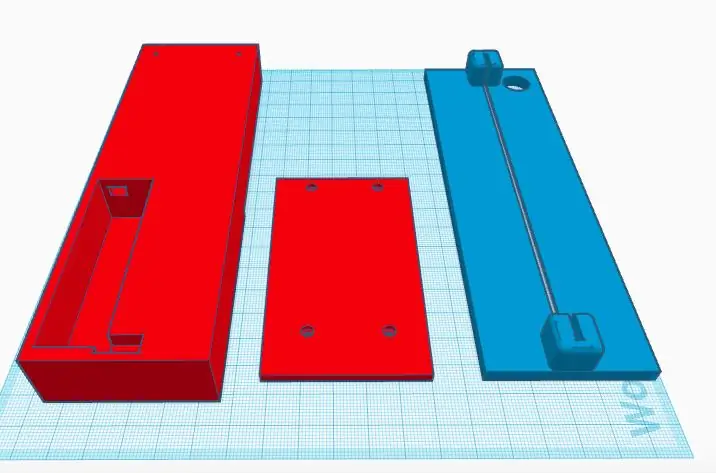
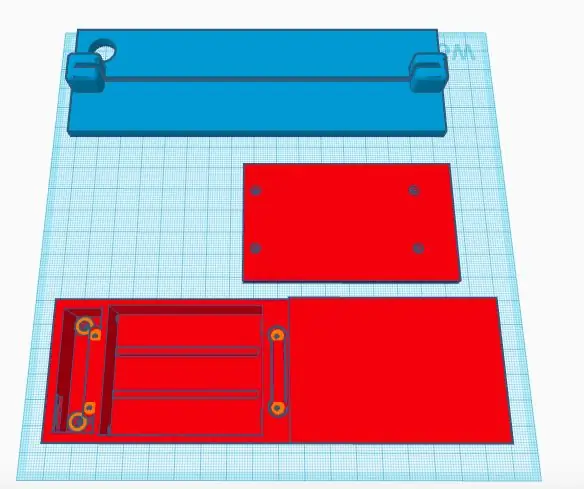
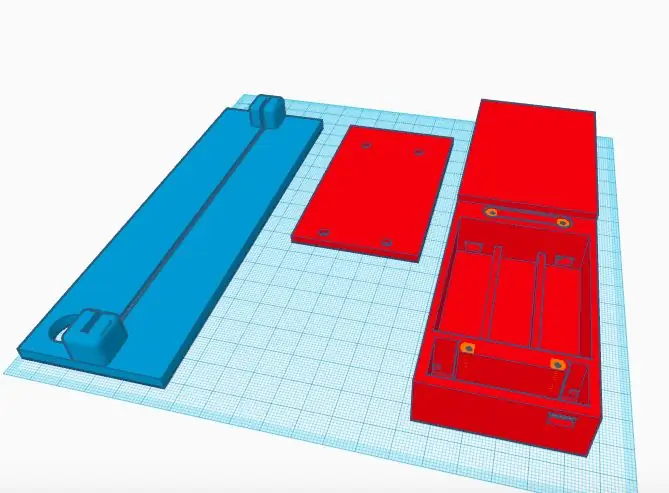
ทำความเข้าใจกับวัสดุ:
ในการเริ่มต้น เรามีชิ้นส่วนที่พิมพ์ 3 มิติโดยเริ่มจากกล่องหุ้มมาเธอร์บอร์ด นี้ถือ ATTiny85 ที่ตั้งโปรแกรมได้และสายพิเศษใดๆ ที่ด้านหลังมีรูสองรูสำหรับสายไฟบวกและลบที่มาจากแบตเตอรี่เพื่อจ่ายไฟให้กับส่วนประกอบ ช่องว่างถัดไปใกล้กับด้านหน้าจะช่วยให้สายไฟสามสายจาก ATTiny จ่ายไฟและควบคุมไฟ LED ที่จะอยู่ด้านบนของกล่องหุ้ม ชิ้นส่วนหลักนี้ถูกรวมเป็นก้อนแบตเตอรี่ มีสวิตช์ที่ด้านหน้าเพื่อให้กระแสไฟไหลผ่านได้ประมาณ 1 แอมป์ เพื่อให้ส่วนประกอบทำงาน 4.5 โวลต์ แบตเตอรี่อยู่ในอนุกรมเพื่อเพิ่มแรงดันไฟฟ้าจากแบตเตอรี่ 1.5v double A มาตรฐานเป็น 4.5v มีสองรูออกจากกล่องหุ้มสำหรับสายบวกและสายลบ มีรูสกรูสี่รูที่อนุญาตให้ขันฝาให้แนบสนิทกับก้อนแบตเตอรี่เพื่อยึดแบตเตอรี่ ในที่สุด ด้านบนของโครงการถือ Plexiglass ไว้ตรงกลางแถบ LED เพื่อความสว่างสูงสุด นอกจากนี้ยังมีรูสำหรับปุ่มเปลี่ยนสี ฝานี้ขันจากด้านแพ็คแบตเตอรี่และติดกาวที่อีกด้านหนึ่ง
ขั้นตอนที่ 3: อัปโหลด Sketch ไปยัง ATTiny85
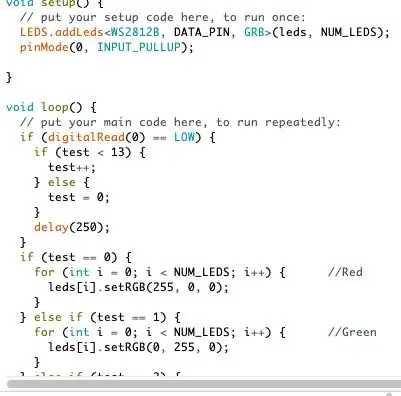
โค้ดจะหมุนเวียนไปตามสีทึบ 7 สีและแอนิเมชั่น 7 แบบ คุณสามารถเพิ่มสีหรือแอนิเมชั่นของคุณเองได้ตามสบาย แต่โปรดระวังข้อจำกัดด้านหน่วยความจำที่ ATTiny85 มี โครงการนี้อาจใส่ Arduino Nano ได้เช่นกัน พื้นที่เก็บสัมภาระที่บรรทุก ATTiny85 สามารถขยายได้ ฉันจะเชื่อมโยงวิดีโอเกี่ยวกับวิธีการอัปโหลดไปยัง ATTiny85 เนื่องจากอาจเป็นกระบวนการที่ยาวนาน เมื่อกดปุ่ม ตัวแปรจะเพิ่มขึ้นทีละตัว เมื่อตั้งค่าตัวแปรระหว่าง 0 ถึง 6 จะแสดงสีทึบ มิฉะนั้น มันจะวนซ้ำผ่านแอนิเมชัน เมื่อตัวแปรผ่าน 13 ตัวแปรจะรีเซ็ตกลับเป็น 0 และแสดงสีทึบเริ่มต้น
นี่คือลิงค์ youtube เพื่ออัปโหลดไปยัง ATTiny
ขั้นตอนที่ 4: ประสาน กาว และทดสอบ
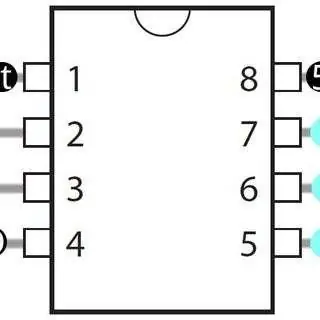

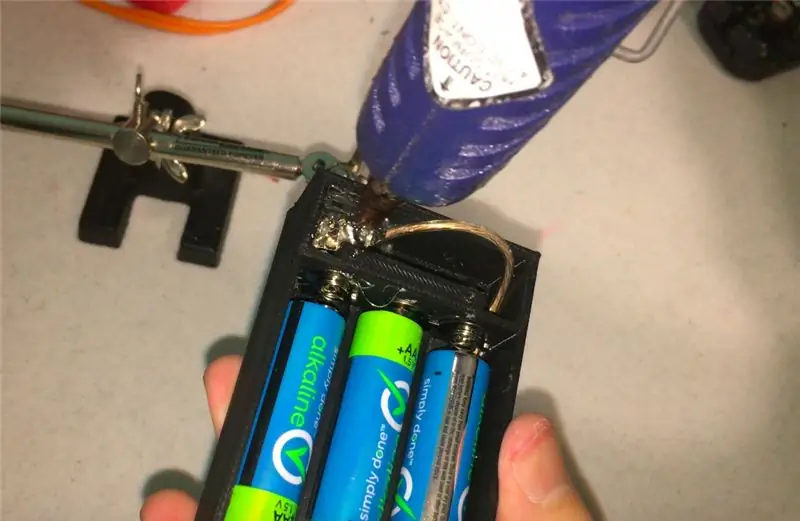
การบัดกรีสายไฟใช้เวลาสักครู่เนื่องจากการชุบแข็งส่วนประกอบแต่ละส่วน การปอกสายไฟทั้งหมด และการประกอบสายไฟระหว่างช่องว่างเล็กๆ ตรวจสอบให้แน่ใจว่ามีการระบายอากาศที่เหมาะสมและไม่หายใจเอาไอระเหยเข้าไป ฉันมีพัดลมเป่าเพื่อให้ควันจะกระจายออกไป การมีมือช่วยโลหะสองคู่ช่วยปรับปรุงข้อต่อบัดกรีแทนการจับมือที่สั่นคลอนของฉัน
ในก้อนแบตเตอรี่ ฉันติดแผ่นโลหะเข้ากับตัวเครื่องโดยใช้กาวร้อน ตลอดทั้งโปรเจ็กต์ ฉันยังใช้ลวดติดกาวและข้อต่อบัดกรีเพื่อยึดให้แน่น ฉันต้องประสาน ATTiny85 ตามเลย์เอาต์นี้ สายกราวด์ถูกบัดกรีที่ด้านซ้ายของ ATTiny บนพิน 4 จากพิน 4 มีสายอีกสองสาย อันหนึ่งไปที่พื้นของแถบ LED และอีกอันหนึ่งไปที่ด้านหนึ่งของปุ่มกดชั่วขณะ จากนั้นจากอีกด้านหนึ่งของปุ่มกด ลวดก็เข้าไปที่พิน 5 ซึ่งอยู่ด้านล่างขวา พิน 6 ใช้เพื่อควบคุมสัญญาณ LED และพินบนขวามี 5v เพื่อจ่ายไฟให้กับคอนโทรลเลอร์รวมถึงสายไฟที่นำไปสู่ไฟ LED อีกครั้งเพื่อจ่ายไฟให้กับแถบ ปุ่มนี้ถูกใช้เป็นอินพุตแบบดึงขึ้นในโค้ดเพื่อให้สามารถรับและผ่านสัญญาณกราวด์ได้เมื่อกด ฉันแน่ใจว่าได้ทดสอบส่วนประกอบของฉันหลังจากแต่ละขั้นตอนเมื่อได้รับพลังงานและสายกราวด์ วิธีนี้ช่วยระบุสาเหตุที่ทำให้เกิดปัญหาได้ หากเกิดปัญหาขึ้น และฉันสามารถย้อนรอยได้อย่างง่ายดาย เมื่อทำการติดกาวชิ้นส่วนที่พิมพ์ 3 มิติเข้าด้วยกัน ฉันใช้กาวที่เรียกว่า e6000 ซึ่งแห้งเร็วมาก และฉันก็โชคดีมากที่ได้ใช้กาวนี้สำหรับโครงการอื่นๆ ฉันใช้ที่หนีบหลายประเภทเพื่อรับประกันการยึดเกาะที่แน่นหนาระหว่างชิ้นส่วนต่างๆ สิ่งสำคัญคือต้องไม่ยึดโปรเจ็กต์แรงเกินไป มิฉะนั้นชิ้นส่วนจะไม่เคลื่อนออกจากที่ เมื่อฉันติดตั้งแคลมป์ ฉันแน่ใจว่าโปรเจ็กต์ยังคงดำเนินอยู่
ขั้นตอนที่ 5: เพิ่ม Plexiglass ให้กับโครงการและสนุกได้เลย


ฉันหวังว่าคุณจะสนุกกับโครงการนี้! แจ้งให้เราทราบหากคุณสร้างโครงการนี้หรือสิ่งที่คุณคิดเกี่ยวกับโครงการนี้ นอกจากนี้ หากคุณมีความคิดเห็น คำถาม หรือแนวคิดอื่นๆ โปรดแจ้งให้เราทราบในความคิดเห็นด้านล่าง ขอขอบคุณที่สละเวลา และเราหวังว่าคุณจะได้เรียนรู้ประเด็นสำคัญอันมีค่าที่คุณสามารถนำไปใช้ในโครงการนี้และอื่นๆ อีกมากมาย
แนะนำ:
ป้ายไฟ LED ไฟฟ้า: 4 ขั้นตอน

ป้ายไฟ LED ไฟฟ้า: ใกล้จะถึงวันฮาโลวีนแล้ว คุณมีความคิดในการตกแต่งและแต่งตัวไหม มันจะยอดเยี่ยมถ้าคุณมีป้ายไฟ LED แบบพิเศษ ดังนั้นวันนี้เรามาคุยกันถึงวิธีการทำป้ายไฟฟ้ากัน
ป้ายไฟ LED: 6 ขั้นตอน

LED SIGN: สร้างป้ายไฟ LED ขนาด 12 โวลต์ที่ปลอดภัยและไม่ซ้ำใครซึ่งดูเท่
ป้ายไฟ LED Backlit: 10 ขั้นตอน (พร้อมรูปภาพ)

ป้ายไฟ LED ย้อนแสง: นี่คือขั้นตอนที่ฉันทำเพื่อผลิตป้ายไฟ LED ย้อนแสง คุณสามารถใช้คำแนะนำนี้เพื่อสร้างสัญญาณไฟ LED ย้อนแสงของการออกแบบของคุณเอง โครงการนี้ใช้เวลานานมากและต้องใช้ทรัพยากรและอุปกรณ์หลายอย่างจึงจะเสร็จสมบูรณ์ โช
ป้ายไฟ LED: 5 ขั้นตอน
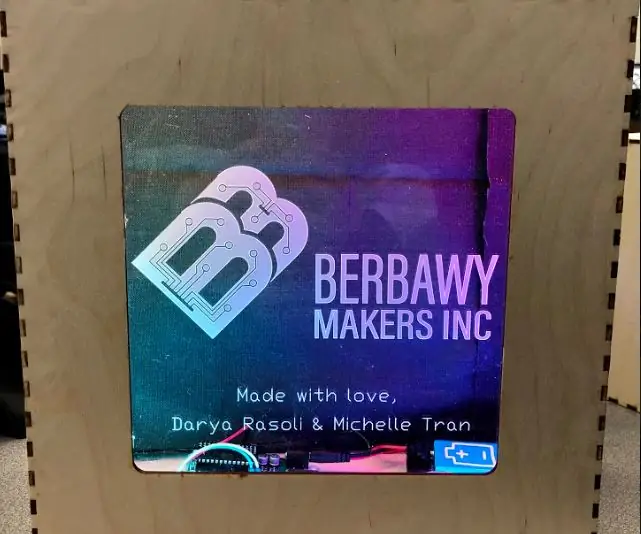
สัญญาณไฟ LED: เราสองคนไม่มีประสบการณ์ใน Arduino การออกแบบและวิศวกรรมโดยทั่วไป ในชั้นเรียน Intro to Engineering Design เราต้องการค้นหา S.I.D.E. โครงการที่จะสอนเราพื้นฐานแต่ก็ยังสนุก คุณครูของเรา คุณ Berbawy มี
ป้ายไฟ LED: 18 ขั้นตอน

ป้ายไฟ LED: ในบทช่วยสอนนี้ คุณจะได้เรียนรู้วิธีสร้างป้ายไฟ LED ที่เป็นเอกลักษณ์ของคุณเอง นักเรียน ENT460: คุณจะต้องได้รับการฝึกอบรมเกี่ยวกับเลเซอร์เพื่อดำเนินโครงงานนี้ให้สำเร็จ! หากไม่เป็นเช่นนั้น ให้ทบทวนการฝึกอบรมที่กำลังจะมีขึ้นที่: www.elon.edu/makerhub และคลิกที่ Laser
